PN协议下,上位机如何通过RJ45口远程控制PLC?
在实际系统中,车间里分布多台PLC,需要用上位机软件集中控制。通常所有设备距离在几十米到上百米不等。在有通讯需求的时候,如果布线的话,工程量较大且不美观,这种情况下比较适合采用无线通信方式。
本方案以组态王和2台西门子S7-1200为例,介绍组态王与多台 PLC的无线Profinet协议通信实现过程。在本方案中采用了西门子PLC无线通讯终端——DTD418MB,作为实现无线通讯的硬件设备。
一、方案概述
本方案中,用户无需更改网络参数和原有程序,也不必了解协议细节,通过欧美系PLC无线通讯终端DTD418MB,即可直接替换组态王与PLC之间有线以太网通讯,且稳定方便的实现PLC无线以太网通讯。
无线网络图 ▼

二、测试设备与参数
● 西门子PLC型号:S7-1200 × 2台
● 上位机:组态王6.55 × 1台
● 达泰欧美系PLC无线通讯终端——DTD418MB × 3块
● 主从关系:1主2从
● 通讯接口:RJ45接口
● 供电:12-24VDC
● 通讯协议:Profinet协议
● 传输距离:100米,1KM
三、接线方式
1、上位机与DTD418MB接线:
用一根通讯线,一端接入DTD418MB的RJ45接口,另一端接入上位机的RJ45接口。

2、PLC与DTD418MB接线:
用一根通讯线,一端接入DTD418MB的RJ45接口,另一端接入S7-1200的RJ45接口。

四、配置组态王TCP驱动文件
1.打开相关文件夹
2.搜索kvS7200.ini文件,以记事本的方式打开
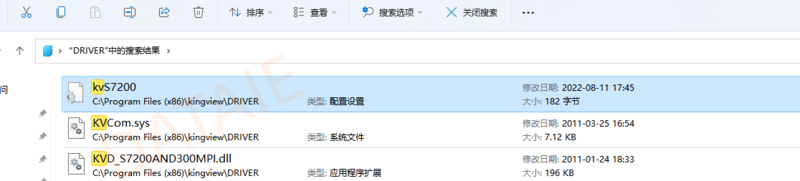
3.修改如下

其中的“192.168.2.12”是cpu的ip地址。如果有多台,应列出它们的ip地址。“0”。
五、组态王配置
1. 创建一个工程,输入名称,点击“是”
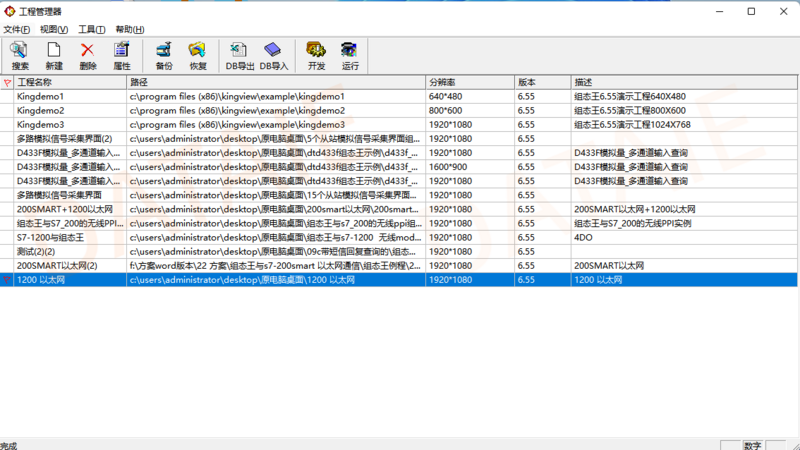


2.点击设备选择S7—1200TCP驱动
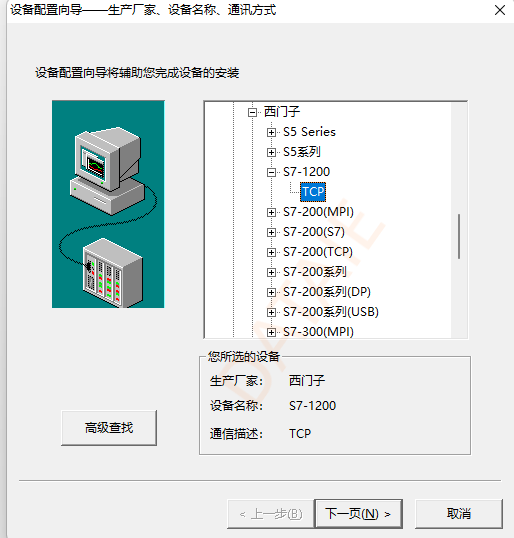
3.输入逻辑名称
4.选择任意串口或者默认
5.设置1200 PLC IP地址
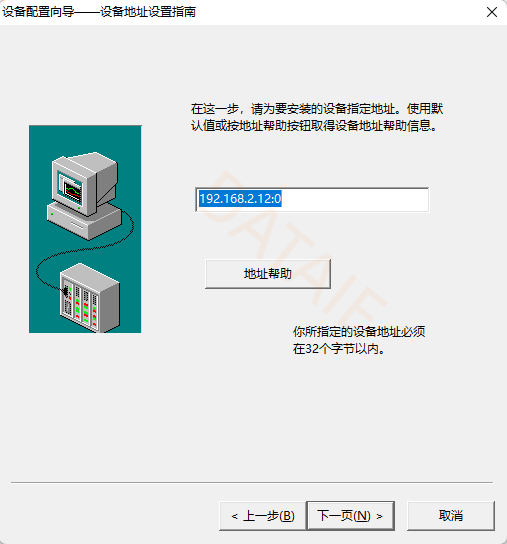
6.默认参数
六、设置组态王画面
1. 数据词典—定义变量

2.画面—创建一个新画面
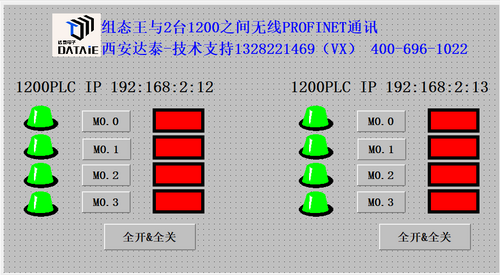
3.关联变量
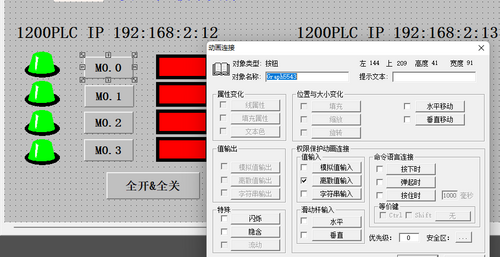

七、PLC程序的下载
1、地址配置

2、连接机制
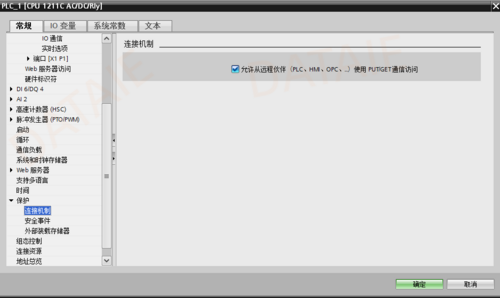
3、简单程序编写(源代码中已编写好)
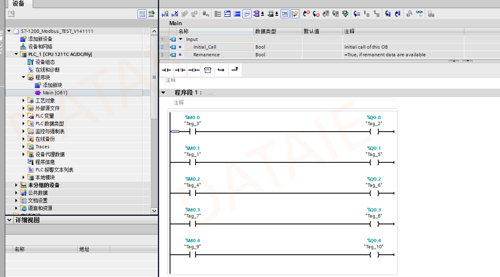
用M点驱动响应的Q点输出。
4、程序下载
2台PLC的IP分别设置192.168.2.12和192.168.2.13。
将程序下载到PLC。
八、测试方法
1、用组态王的M点按钮控制PLC对应的Q点,同时在组态王上监测Q点输出。
2、给PLC的I点输入信号,看组态王是否有监测到相应点的信号。
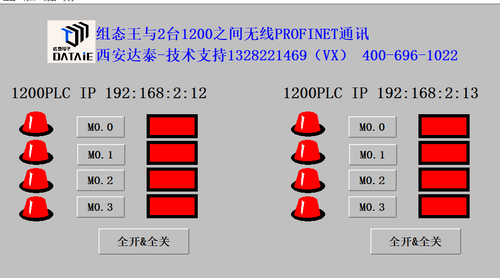
本文来自互联网用户投稿,该文观点仅代表作者本人,不代表本站立场。本站仅提供信息存储空间服务,不拥有所有权,不承担相关法律责任。 如若内容造成侵权/违法违规/事实不符,请联系我的编程经验分享网邮箱:chenni525@qq.com进行投诉反馈,一经查实,立即删除!
- Python教程
- 深入理解 MySQL 中的 HAVING 关键字和聚合函数
- Qt之QChar编码(1)
- MyBatis入门基础篇
- 用Python脚本实现FFmpeg批量转换
- 解决 “/bin/bash^M: bad interpreter: No such file or directory”
- elasticsearch
- SpringSecurity入门demo(一)集成与默认认证
- Vue3的使用
- LM2596多路稳压电路
- AGI是否应该具备基础的常识模型
- 1207: lolizlm的数字
- 【白话机器学习的数学】读书笔记(1)简介机器学习
- 编程笔记 html5&css&js 051 CSS表格2-2
- 用webstorm学习Vue的时候提示未解析的变量或类型怎么办?